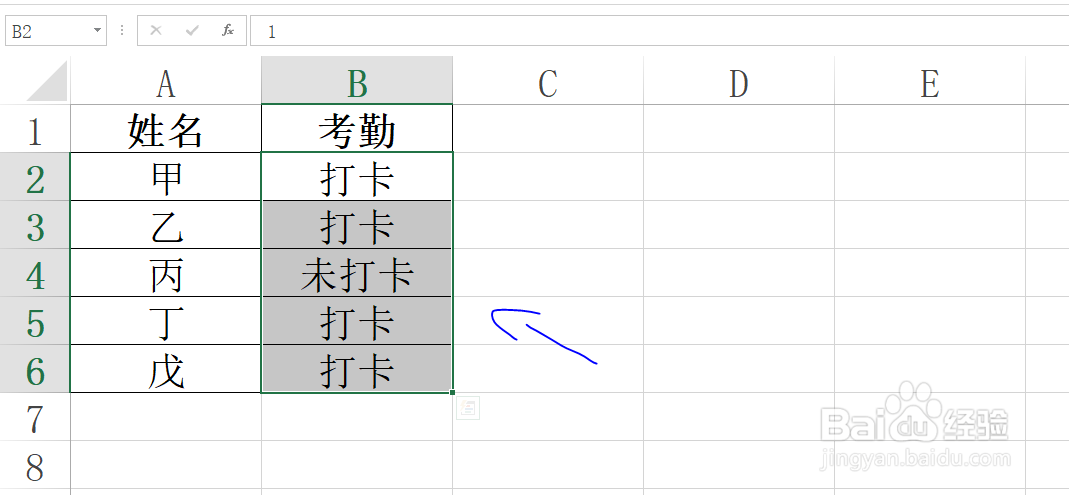1、为了方便学习和理解,教程以下列数据为例。
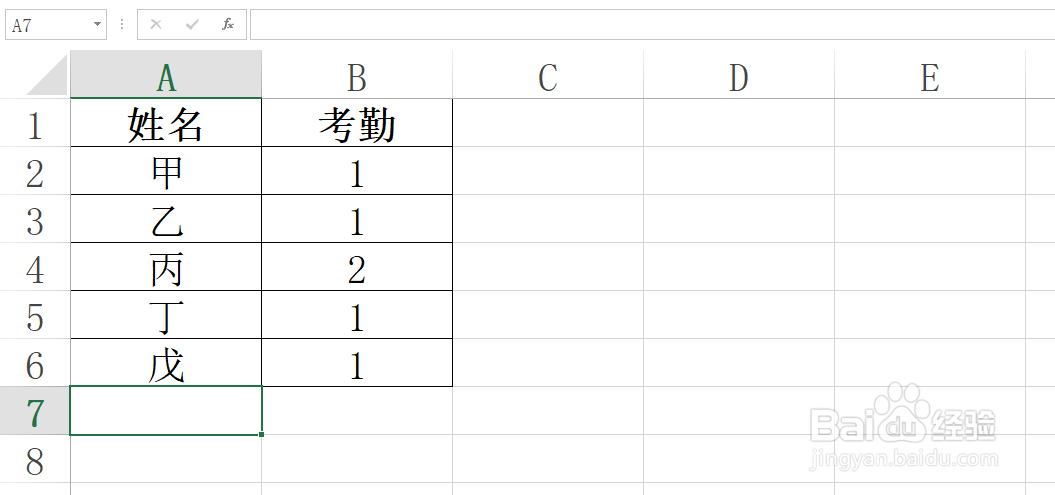
2、选择考勤情况区域。

3、右键单击选区,选择设置单元格格式。
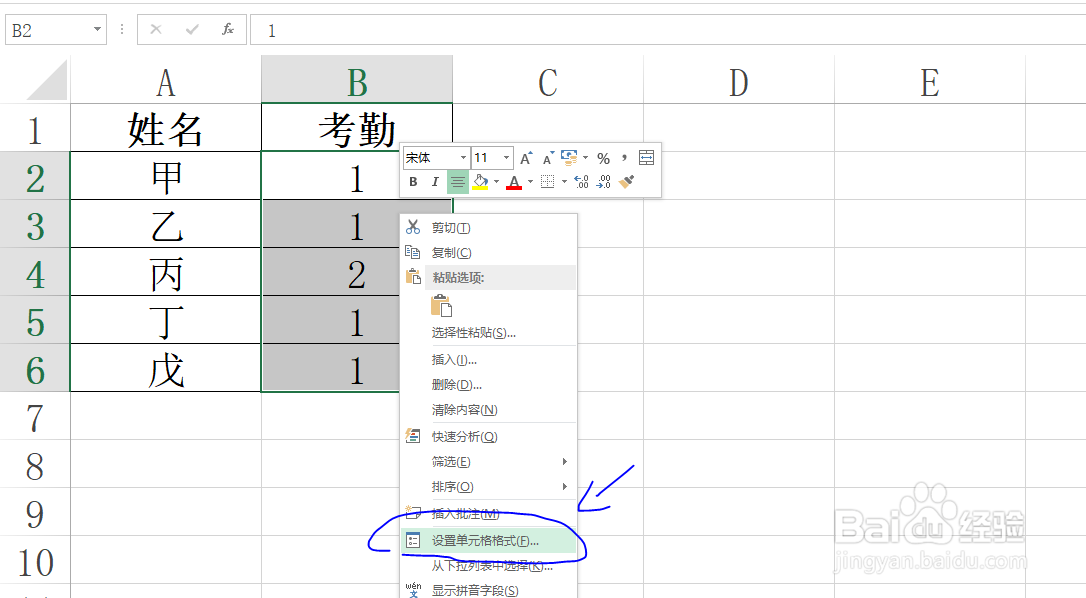
4、在设置单元格格式窗口选择左侧的自定义。

5、输入自定义格式:[=1]打卡;[=2]未打卡
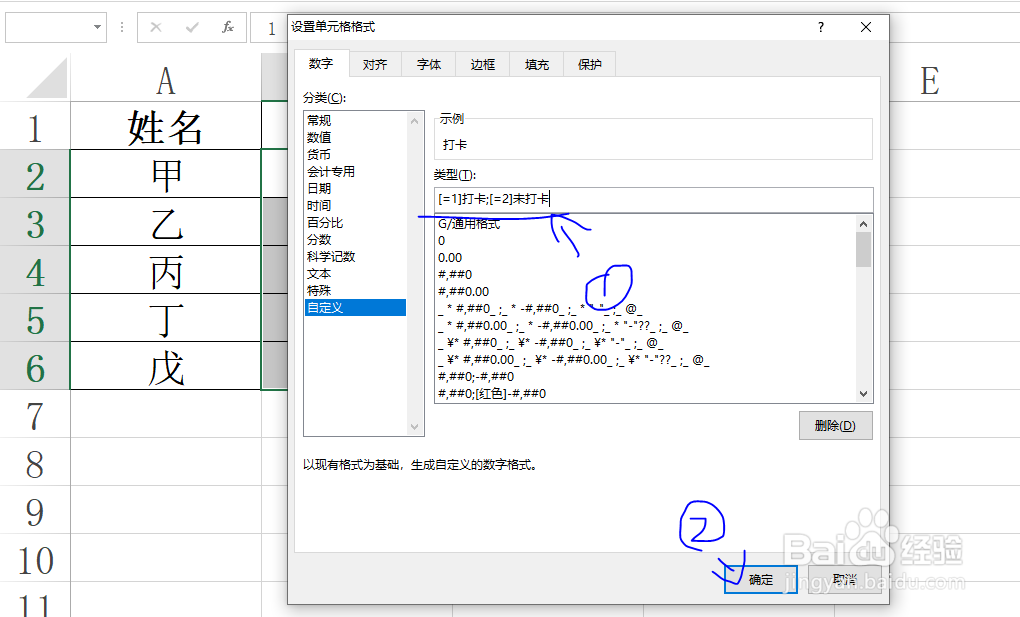
6、结果如图所示,即可得到打卡/未打卡的考勤结果。
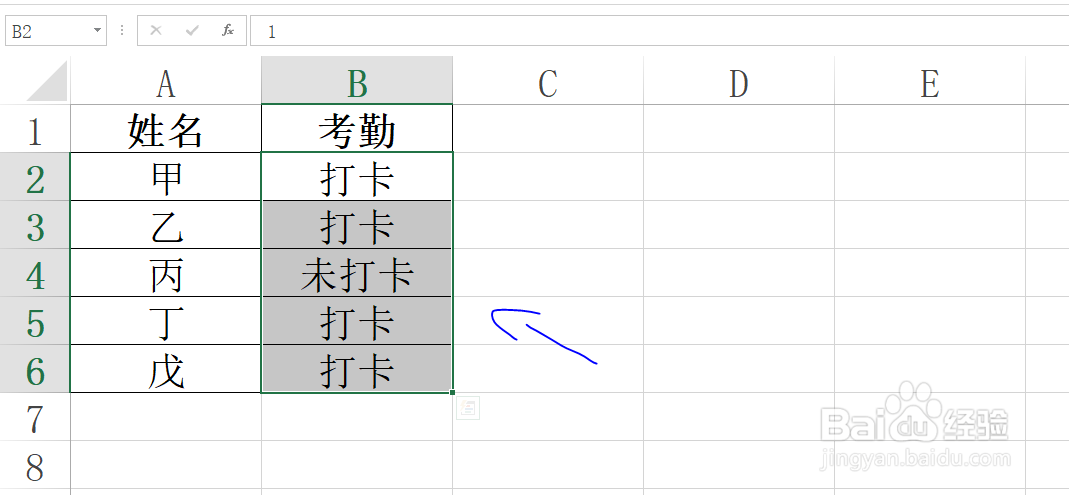
时间:2024-10-13 16:10:51
1、为了方便学习和理解,教程以下列数据为例。
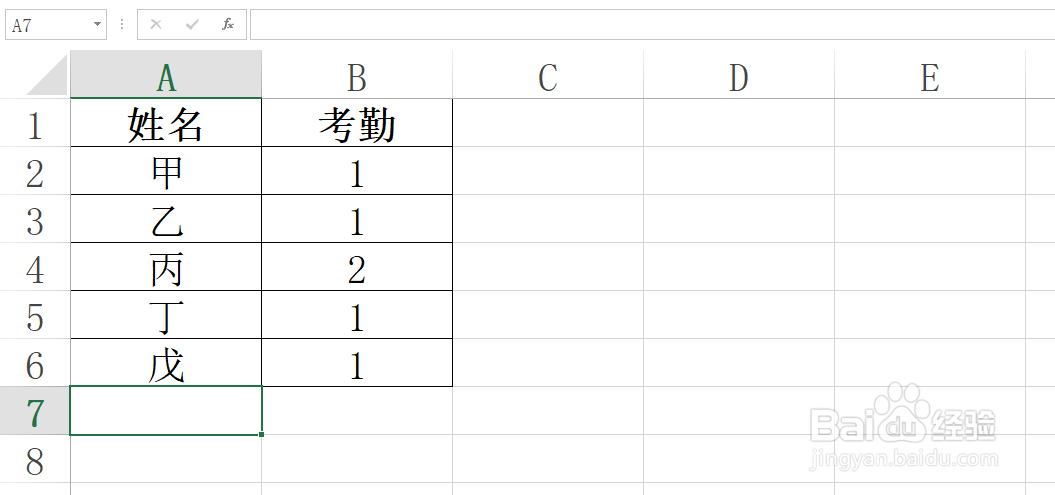
2、选择考勤情况区域。

3、右键单击选区,选择设置单元格格式。
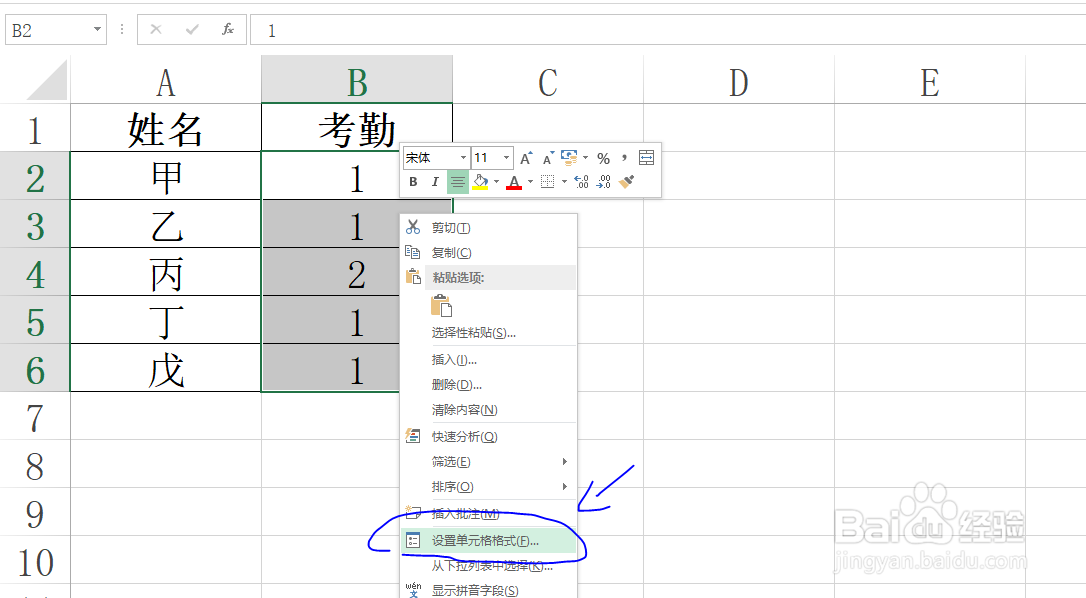
4、在设置单元格格式窗口选择左侧的自定义。

5、输入自定义格式:[=1]打卡;[=2]未打卡
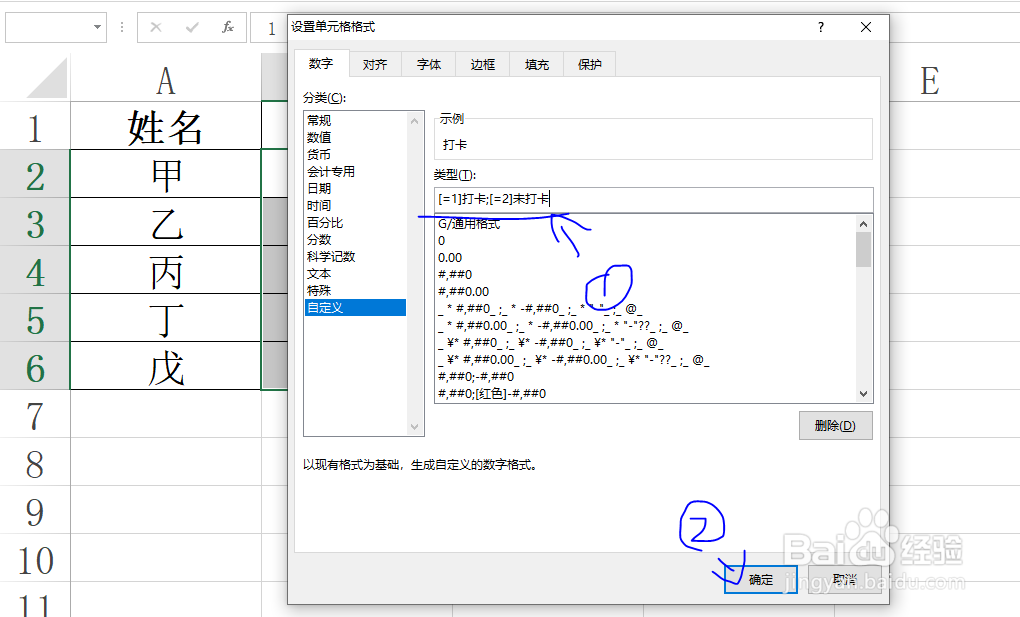
6、结果如图所示,即可得到打卡/未打卡的考勤结果。